Quelle est la commande pour désactiver le pare-feu dans centos7 ?
centos7 désactiver la commande du pare-feu s'effectue en ligne de commande et via l'interface graphique. 1. Ouvrez le terminal, cliquez sur Applications, sélectionnez Outils système et cliquez sur Terminal ; 2. Arrêtez le service firewalld "sudo systemctl stop firewalld". Après avoir exécuté cette commande, le terminal affichera que le service s'est arrêté ; service sudo systemctl désactiver pare-feu, etc.
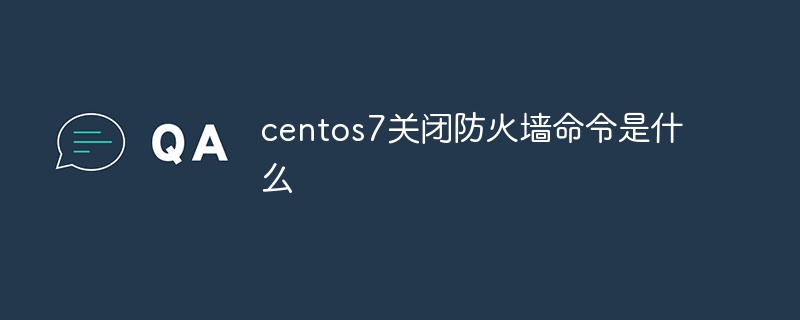
CentOS 7 est un système d'exploitation Linux populaire basé sur Red Hat Enterprise Développé par Linux (RHEL). Les pare-feu jouent un rôle important dans la protection de votre ordinateur contre les attaques réseau, mais il existe certaines situations dans lesquelles vous devez désactiver temporairement votre pare-feu. Cet article explique comment utiliser CentOS 7 Désactivez le pare-feu.
Dans CentOS 7, l'outil de gestion du pare-feu est firewalld. Firewalld est un programme de gestion de pare-feu dynamique compatible avec les anciens iptables A plus de fonctionnalités et de flexibilité que. Pour désactiver le pare-feu, il existe deux manières de le faire : via la ligne de commande ou via l'interface graphique.
Pour désactiver le pare-feu via la ligne de commande, vous devez effectuer les étapes suivantes :
Étape 1 : Ouvrez le terminal
Dans votre CentOS 7, cliquez sur le bouton "Applications", sélectionnez "Outils système" option, puis cliquez sur "Terminal" Ouvrez un terminal.
Étape 2 : Arrêtez le service firewalld
Dans le terminal, utilisez la commande suivante pour arrêter le service firewalld :
sudo systemctl stop firewalld
Après avoir exécuté cette commande, le terminal affichera que le service s'est arrêté.
Étape 3 : Désactivez le service firewalld
Dans le terminal, utilisez la commande suivante pour désactiver le service firewalld :
sudo systemctl disable firewalld
Après avoir exécuté cette commande, le terminal affichera que le service est désactivé.
Étape 4 : Confirmer l'état du pare-feu
Enfin, vous pouvez confirmer que le pare-feu est désactivé à l'aide de la commande suivante :
sudo systemctl status firewalld
Si le terminal indique que le pare-feu s'est arrêté, alors vous avez réussi à désactiver le pare-feu.
Pour désactiver le pare-feu via l'interface graphique, vous devez effectuer les étapes suivantes :
Étape 1 : Ouvrez la fenêtre « Configuration du pare-feu »
Dans CentOS 7, cliquez sur le bouton « Applications », sélectionnez le bouton « "Outils système", puis cliquez sur "Pare-feu Configuration". Cela ouvrira la fenêtre "Configuration du pare-feu".
Étape 2 : Désactivez le pare-feu
Dans la fenêtre "Configuration du pare-feu", recherchez l'option "Active" et désactivez-la. Cliquez ensuite sur "Appliquer". pour enregistrer la modification.
Étape 3 : Confirmer l'état du pare-feu
Enfin, vous pouvez ouvrir à nouveau la fenêtre « Configuration du pare-feu » et vous assurer que l'option « Actif » indique « désactivé », ce qui indiquera que le pare-feu est désactivé
.Veuillez noter que la désactivation du pare-feu exposera votre ordinateur à des risques d'attaques réseau. Par conséquent, si vous n'avez pas besoin d'activer le pare-feu, vous devez redémarrer le pare-feu dès que possible pour protéger votre ordinateur et la sécurité de vos données. redémarrez le pare-feu, vous pouvez utiliser la commande suivante :
sudo systemctl start firewalld sudo systemctl enable firewalld
Pour résumer, arrêtez CentOS 7. Le pare-feu peut être utilisé via la ligne de commande ou l'interface graphique. Quelle que soit la méthode utilisée, la sécurité du réseau doit être soigneusement étudiée et le pare-feu doit être redémarré en temps opportun pour protéger l'ordinateur contre les menaces potentielles du réseau.
Ce qui précède est le contenu détaillé de. pour plus d'informations, suivez d'autres articles connexes sur le site Web de PHP en chinois!

Outils d'IA chauds

Undress AI Tool
Images de déshabillage gratuites

Undresser.AI Undress
Application basée sur l'IA pour créer des photos de nu réalistes

AI Clothes Remover
Outil d'IA en ligne pour supprimer les vêtements des photos.

Stock Market GPT
Recherche d'investissement basée sur l'IA pour des décisions plus intelligentes

Article chaud

Outils chauds

Bloc-notes++7.3.1
Éditeur de code facile à utiliser et gratuit

SublimeText3 version chinoise
Version chinoise, très simple à utiliser

Envoyer Studio 13.0.1
Puissant environnement de développement intégré PHP

Dreamweaver CS6
Outils de développement Web visuel

SublimeText3 version Mac
Logiciel d'édition de code au niveau de Dieu (SublimeText3)
 Comment résoudre si le navigateur Edge est bloqué par le pare-feu ?
Mar 13, 2024 pm 07:10 PM
Comment résoudre si le navigateur Edge est bloqué par le pare-feu ?
Mar 13, 2024 pm 07:10 PM
Comment résoudre le problème du blocage du navigateur Edge par le pare-feu ? Le navigateur Edge est le propre navigateur de Microsoft. Certains utilisateurs ont constaté que ce navigateur était bloqué par le pare-feu lors de son utilisation. Alors, que se passe-t-il ? Laissez ce site donner aux utilisateurs une introduction détaillée sur la façon de récupérer le navigateur Edge s'il est bloqué par le pare-feu. Comment restaurer le navigateur Edge s'il est bloqué par le pare-feu ? 1. Vérifiez les paramètres du pare-feu : - Cliquez sur le bouton « Démarrer » de la barre des tâches Windows, puis ouvrez « Paramètres ». -Dans la fenêtre Paramètres, sélectionnez Mise à jour et sécurité. -exister
 Adresses de téléchargement d'images de différentes versions de CentOS7 et descriptions de versions (y compris la version Everything)
Feb 29, 2024 am 09:20 AM
Adresses de téléchargement d'images de différentes versions de CentOS7 et descriptions de versions (y compris la version Everything)
Feb 29, 2024 am 09:20 AM
Lors du chargement de CentOS-7.0-1406, il existe de nombreuses versions facultatives. Pour les utilisateurs ordinaires, ils ne savent pas laquelle choisir : (1) CentOS-xxxx-LiveCD.ios et CentOS-xxxx- Quoi. est la différence entre bin-DVD.iso ? Le premier n’a que 700 Mo et le second 3,8 Go. La différence ne réside pas seulement dans la taille, mais la différence la plus essentielle est que CentOS-xxxx-LiveCD.ios ne peut être chargé que dans la mémoire et exécuté, et ne peut pas être installé. Seul CentOS-xxx-bin-DVD1.iso peut être installé sur le disque dur. (2) CentOS-xxx-bin-DVD1.iso, Ce
 Comment activer ou désactiver le pare-feu sur Alpine Linux ?
Feb 21, 2024 pm 12:45 PM
Comment activer ou désactiver le pare-feu sur Alpine Linux ?
Feb 21, 2024 pm 12:45 PM
Sur AlpineLinux, vous pouvez utiliser l'outil iptables pour configurer et gérer les règles de pare-feu. Voici les étapes de base pour activer ou désactiver le pare-feu sur AlpineLinux : Vérifiez l'état du pare-feu : sudoiptables -L Si la sortie affiche des règles (par exemple, il existe des règles INPUT, OUTPUT ou FORWARD), le pare-feu est activé. Si la sortie est vide, le pare-feu est actuellement désactivé. Activer le pare-feu : sudoiptables-PINPUTACCEPTsudoiptables-POUTPUTACCEPTsudoiptables-PFORWARDAC
 Étapes pour accéder au mode de réparation d'urgence de CentOS 7
Jan 13, 2024 am 09:36 AM
Étapes pour accéder au mode de réparation d'urgence de CentOS 7
Jan 13, 2024 am 09:36 AM
Ouvrez la page centos7 et apparaissez : bienvenue en mode urgence ! après vous être connecté, tapez « journalctl -xb » pour afficher les journaux système, « systemctlreboot » pour redémarrer, « systemctldefault » pour réessayer de démarrer en mode par défaut. giverootpasswordformaintenance(??Control-D???) : Solution : exécuter r
 Comment supprimer le logo du pare-feu sur l'icône du bureau Win10 ?
Jan 01, 2024 pm 12:21 PM
Comment supprimer le logo du pare-feu sur l'icône du bureau Win10 ?
Jan 01, 2024 pm 12:21 PM
De nombreux amis qui utilisent le système Win10 constatent qu'il y a un logo de pare-feu sur l'icône du bureau de l'ordinateur. Que se passe-t-il ? Cela rend de nombreux amis souffrant de troubles obsessionnels compulsifs particulièrement mal à l'aise. En fait, il suffit d'ouvrir le panneau de configuration et de le faire. cliquez sur " Cela peut être résolu en modifiant "Modifier les paramètres de contrôle de compte d'utilisateur". Jetons un coup d'œil au didacticiel spécifique. Comment annuler le logo du pare-feu sur l'icône du bureau dans Windows 10 1. Tout d'abord, cliquez avec le bouton droit sur le bouton du menu Démarrer à côté de l'écran de démarrage de l'ordinateur, puis sélectionnez la fonction Panneau de configuration dans le menu contextuel. 2. Sélectionnez ensuite l'option « Compte d'utilisateur » et sélectionnez l'élément « Modifier les paramètres de contrôle de compte d'utilisateur » dans la nouvelle interface qui apparaît. 3. Après avoir ajusté le curseur dans la fenêtre vers le bas, cliquez sur Confirmer pour quitter.
 Comment réparer le statut UFW affiché comme inactif sous Linux
Mar 20, 2024 pm 01:50 PM
Comment réparer le statut UFW affiché comme inactif sous Linux
Mar 20, 2024 pm 01:50 PM
UFW, également connu sous le nom de Uncomplex Firewall, est adopté par de nombreuses distributions Linux comme système de pare-feu. UFW est conçu pour permettre aux utilisateurs novices de gérer facilement les paramètres du pare-feu via l'interface de ligne de commande et l'interface utilisateur graphique. Un pare-feu UFW est un système qui surveille le trafic réseau selon des règles définies pour protéger le réseau contre le reniflage du réseau et d'autres attaques. Si UFW est installé sur votre système Linux mais que son état est indiqué comme inactif, il peut y avoir plusieurs raisons. Dans ce guide, je vais expliquer comment résoudre le problème d'inactivité du pare-feu UFW sur les systèmes Linux. Pourquoi UFW affiche un statut inactif sous Linux Pourquoi UFW est inactif par défaut sous Linux Comment utiliser Linux
 Comment définir des règles de mot de passe dans centos7 ?
Jan 07, 2024 pm 01:17 PM
Comment définir des règles de mot de passe dans centos7 ?
Jan 07, 2024 pm 01:17 PM
Définir des règles de mot de passe pour des raisons de sécurité. Définissez le nombre de jours d'expiration du mot de passe. L'utilisateur doit changer le mot de passe dans les jours. Ce paramètre affecte uniquement les utilisateurs créés, pas les utilisateurs existants. Si vous définissez un utilisateur existant, exécutez la commande "chage -M (jours) (utilisateur)". PASS_MAX_DAYS60#Délai d'expiration du mot de passe PASS_MIN_DAYS3#Délai de changement de mot de passe initial PASS_MIN_LEN8#Longueur minimale du mot de passe PASS_WARN_AGE7#Délai d'invite d'expiration du mot de passe Répétez l'utilisation de la restriction du mot de passe [root@linuxprobe~]#vi/etc/pam.d/system-auth#nearline15 :
 Explication détaillée de la commande du fichier de décompression (zip) sous centos7
Jan 07, 2024 pm 06:30 PM
Explication détaillée de la commande du fichier de décompression (zip) sous centos7
Jan 07, 2024 pm 06:30 PM
1. Le dossier compressé est un fichier zip [root@cgls]#zip-rmydata.zipmydata2. Décompressez mydata.zip dans le répertoire mydatabak [root@cgls]#unzipmydata.zip-dmydatabak3.mydata01 et mydata02.txt sont compressés dans mydata.zip[root@cgls]#zipmydata.zipmydata01mydata02.txt4. Décompressez directement le fichier mydata.zip [root@cgls]#unzipmydata.zip5.







